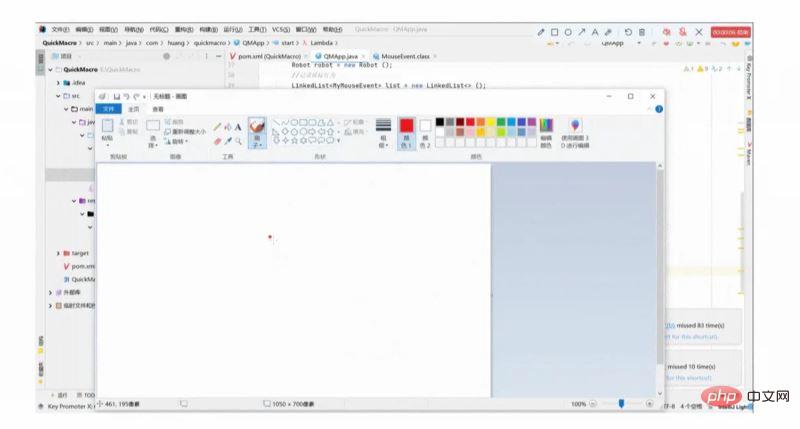
对于日常刷课每十分钟点击“继续学习”的行为,或者说是单机游戏里某项重复的行为想使其实现“自动化”。我们可以通过JavaFx里的Robot类来实现。
窗口穿透
鼠标行为的记录
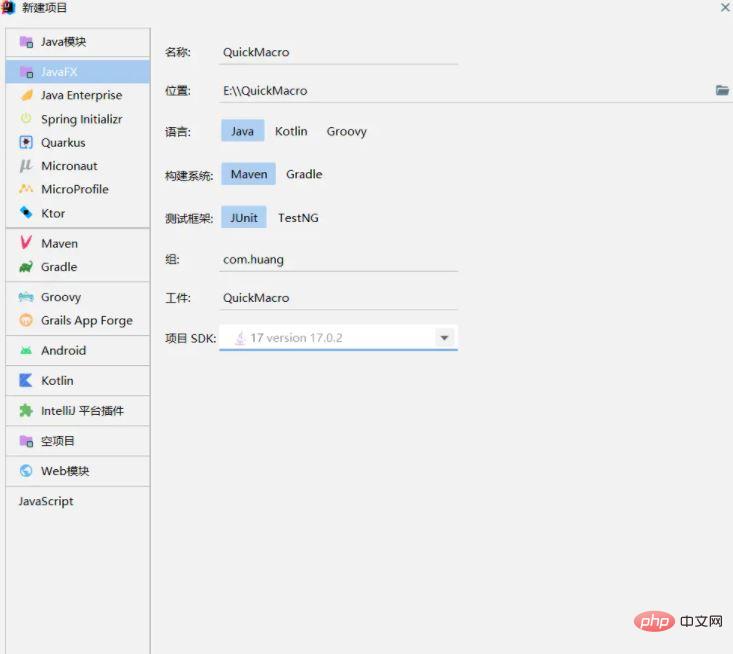
立即学习“Java免费学习笔记(深入)”;
@Override
public void start(Stage stage) throws Exception {
Scene scene = new Scene(new Pane (), 320, 240);
stage.setTitle("按键精灵!");
stage.setScene(scene);
stage.show();
}Robot robot = new Robot (); //获得鼠标位置 Point2D mp = robot.getMousePosition (); System.out.println (mp);

左

本文档主要讲述的是Android游戏开发之旅;今天Android123开始新的Android游戏开发之旅系列,主要从控制方法(按键、轨迹球、触屏、重力感应、摄像头、话筒气流、光线亮度)、图形View(高效绘图技术如双缓冲)、音效(游戏音乐)以及最后的OpenGL ES(Java层)和NDK的OpenGL和J2ME游戏移植到Android方法,当然还有一些游戏实现惯用方法,比如地图编辑器,在Android OpenGL如何使用MD2文件,个部分讲述下Android游戏开发的过程最终实现一个比较完整的游戏引擎
 0
0

MouseButton.PRIMARY
右
MouseButton.SECONDARY
滚轮子
MouseButton.MIDDLE
//鼠标移动 robot.mouseMove (new Point2D (800,800));
//监听鼠标单击
pane.setOnMouseClicked (e->{
System.out.println (e.getButton ());
System.out.println (e.getSceneX ());
System.out.println (e.getSceneY ());
});
//监听鼠标键入
pane.setOnMousePressed (e->{});
//监听鼠标释放
pane.setOnMouseReleased (e->{});
//监听鼠标在摁着某个键时的拖动
pane.setOnMouseDragged (e->{});public class QMApp extends Application {
@Override
public void start(Stage stage) throws Exception {
/**
* 内部类,将每次鼠标的行为以及坐标记录下来
*/
class MyMouseEvent{
//鼠标行为
MouseButton mb;
//类型
EventType et;
//坐标
Point2D point2D;
public MyMouseEvent(MouseButton mb, EventType et, Point2D point2D) {
this.mb = mb;
this.et=et;
this.point2D = point2D;
}
}
//创建面板
VBox pane = new VBox ();
//对齐方式
pane.setAlignment (Pos.TOP_LEFT);
//robot关键对象
Robot robot = new Robot ();
//记录鼠标行为
LinkedList<MyMouseEvent> list = new LinkedList<> ();
//开始
Button beginb = new Button ("开始");
beginb.setTextFill (Color.RED);
//结束
Button endb = new Button ("结束");
endb.setTextFill (Color.RED);
pane.getChildren ().addAll (beginb,endb);
//点击“开始”按钮时,鼠标行为储存进列表
beginb.setOnMouseClicked (m->{
pane.setOnMouseDragged (e->{
list.add (new MyMouseEvent (e.getButton (),e.getEventType (),new Point2D (e.getSceneX (),e.getSceneY ())));
});
pane.setOnMousePressed (e->{
list.add (new MyMouseEvent (e.getButton (),e.getEventType (),new Point2D (e.getSceneX (),e.getSceneY ())));
});
pane.setOnMouseReleased (e->{
list.add (new MyMouseEvent (e.getButton (),e.getEventType (),new Point2D (e.getSceneX (),e.getSceneY ())));
});
});
//点击“结束”按钮时,鼠标行为储存进列表
endb.setOnMouseClicked (e->{
pane.getChildren ().remove (beginb);
for (int i = 0; i < list.size (); i++) {
//每次鼠标模拟都将窗口透明,实现穿透
stage.setOpacity (0);
if (list.get (i).et== MOUSE_DRAGGED){
robot.mousePress (list.get (i).mb);
}else {
robot.mouseMove (list.get (i).point2D);
robot.mouseClick (list.get (i).mb);
}
try {
//为了效果明显,进行延迟
Thread.sleep (50);
} catch (InterruptedException ex) {
ex.printStackTrace ();
}
}
});
//面板不参与计算边界。鼠标点击事件发生后,会计算应该是哪个组件位于鼠标所在点的位置,而该面板因为不参与边界计算,所以也不会捕获到鼠标事件
pane.setPickOnBounds(false);
//窗口在前,不能拖到,都没有
stage.initStyle (StageStyle.UNDECORATED);
//窗口最大化
stage.setMaximized (true);
//窗口透明度,为了使得开始按钮不会消失同时可以看见其他窗口,半透明
stage.setOpacity (0.3);
Scene scene = new Scene(pane);
stage.setTitle("按键精灵");
stage.setScene(scene);
stage.show();
}
public static void main(String[] args) {
launch (args);
}
}以上就是如何使用Java实现按键精灵?的详细内容,更多请关注php中文网其它相关文章!

java怎么学习?java怎么入门?java在哪学?java怎么学才快?不用担心,这里为大家提供了java速学教程(入门到精通),有需要的小伙伴保存下载就能学习啦!

Copyright 2014-2025 https://www.php.cn/ All Rights Reserved | php.cn | 湘ICP备2023035733号